Exercice - Utiliser les paramètres de sécurité par défaut
Activation des paramètres de sécurité par défaut
Pour activer les paramètres de sécurité par défaut dans votre annuaire :
Accédez au centre d’administration Microsoft Entra et connectez-vous en tant qu’administrateur de la sécurité, administrateur de l’accès conditionnel ou administrateur général.
Sélectionnez l’icône hamburger du menu Afficher le portail, puis Identité – Vue d’ensemble.
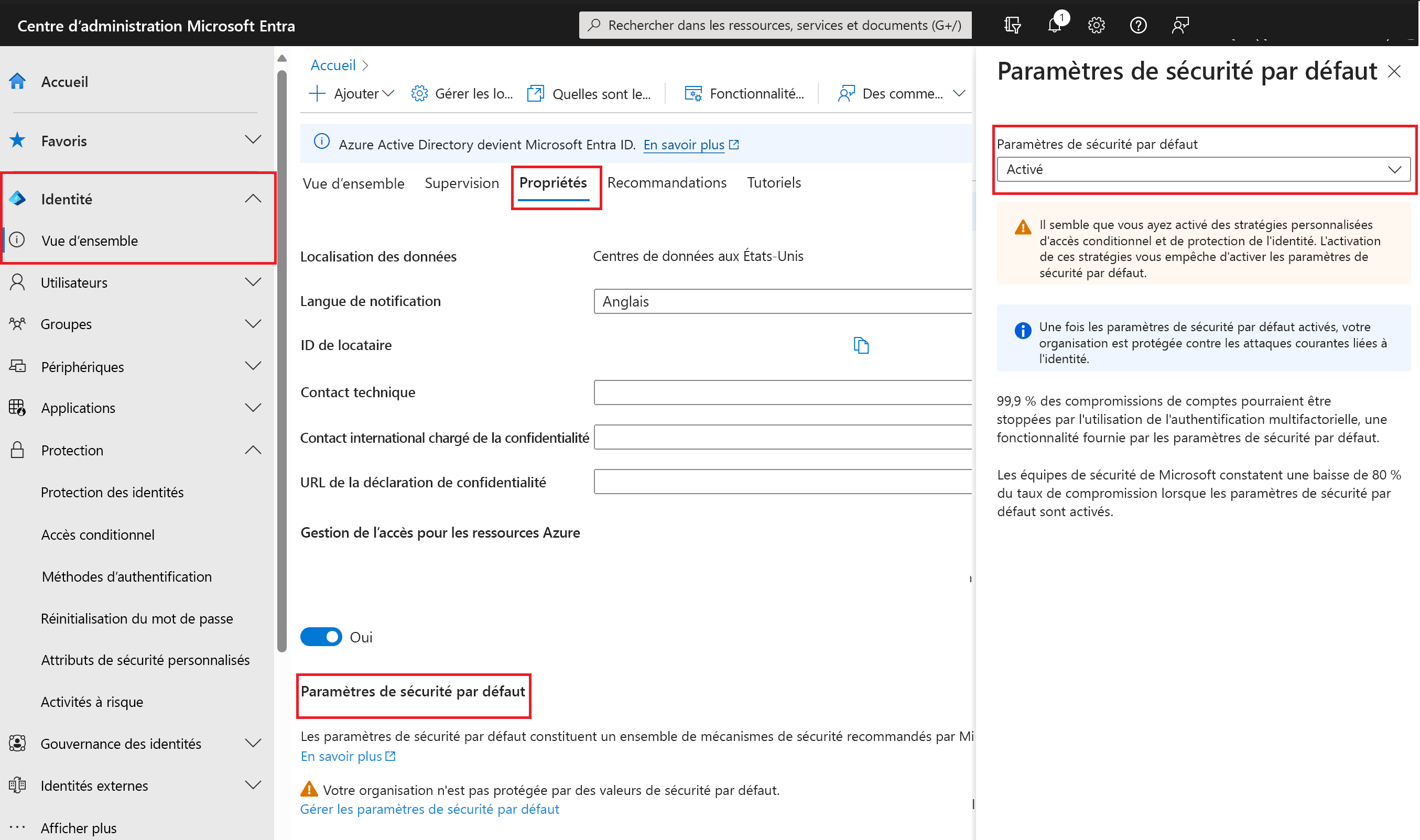
Dans le volet de navigation de gauche, dans la section Gérer, sélectionnez Propriétés.
En bas de la boite de dialogue Propriétés, sélectionnez Gérer les paramètres de sécurité par défaut.
Affectez la valeur Oui à Activer les paramètres de sécurité par défaut à l’aide du bouton bascule.
Cliquez sur Enregistrer.
Désactivation des paramètres de sécurité par défaut
Les organisations choisissant d’implémenter des stratégies d’accès conditionnel qui remplacent les paramètres de sécurité par défaut doivent désactiver les paramètres de sécurité par défaut.
Pour désactiver les paramètres de sécurité par défaut dans votre annuaire :
Accédez au portail Azure et connectez-vous à l’aide d’un compte d’administrateur général pour l’annuaire.
Sélectionnez l’icône hamburger du menu Afficher le portail, puis Microsoft Entra ID.
En bas de la boite de dialogue Propriétés, sélectionnez Gérer les paramètres de sécurité par défaut.
Définissez Activer les paramètres de sécurité par défaut sur Non à l’aide du bouton bascule.
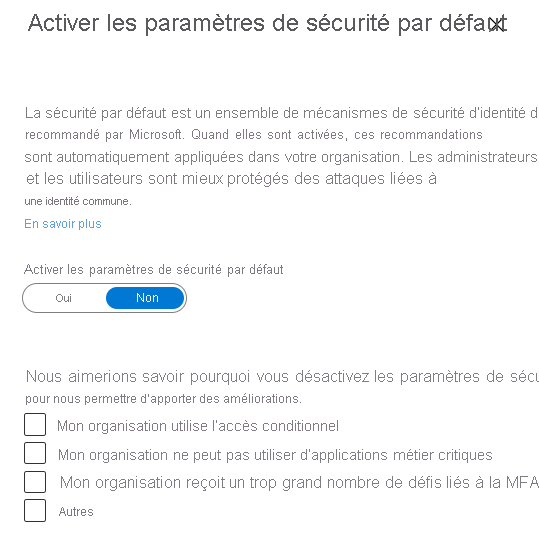
Cliquez sur Enregistrer.